Come convertire un MP4 in GIF su Mac [Modi gratuiti inclusi]
"Quale programma dovrei usare per convertire un MP4 in GIF su Mac? Ho provato a convertire i file online, ma i risultati non sono soddisfacenti. Quindi, cosa dovrei fare per creare GIF da un video su Mac?"
Anche se le GIF sono disponibili da più di 30 anni, la loro popolarità è appena iniziata, soprattutto grazie alle piattaforme dei social media, che permettono agli utenti di condividere GIF per divertimento e per informazione. Puoi utilizzare qualsiasi video e trasformarlo in una GIF animata con l'aiuto di un software dedicato. Tuttavia, per gli utenti di macOS le cose non sono semplici. A differenza di Windows, non sono disponibili molti programmi per creare GIF da video su Mac. Tuttavia, sono accessibili alcune piattaforme per completare il lavoro in modo rapido e in questo post condivideremo le informazioni su di esse.
Parte 1. [Definitivo] Come creare una GIF da un video su Mac in modo rapido?
Wondershare Uniconverter è un potente programma di editing video noto per convertire i video da un formato all'altro. Wondershare supporta gli utenti nella conversione di video in MP4, MOV o AVI GIF a una velocità di 90x.
Inoltre, supporta ben 1000 tipi di file diversi. Tutte queste fantastiche funzioni sono a tua disposizione quando utilizzi questo software di editing video su un computer con sistema operativo macOS. Oltre alla conversione di video in GIF su Mac, UniConverter offre le seguenti potenti funzionalità:
Wondershare Uniconverter - Video Toolbox tutto in uno per Windows e Mac.
Converte video/immagini in qualsiasi formato a una velocità 90 volte superiore.
Ridimensiona o comprime i video fino al limite richiesto senza comprometterne la qualità.
Modifica i video su Mac tagliando, ritagliando, aggiungendo effetti e sottotitoli.
Rimuove lo sfondo da video o foto utilizzando un'AI avanzata
Un simpatico editor di sottotitoli abilitato all'intelligenza artificiale per aggiungere automaticamente i sottotitoli ai tuoi video tutorial.
Offre una pratica cassetta degli attrezzi con opzioni come l'editor di sottotitoli, l'editor di filigrane, il ritaglio intelligente, il reframe automatico e così via.
Scarica subito UniConverter e segui i passaggi indicati di seguito per convertire un MP4 in GIF su Mac:
Come convertire un MP4 in GIF su Mac velocemente?
Passaggio 1 Aggiungi il video MP4 a UniConverter per Mac
Lancia il software e clicca sulla scheda Strumenti. Seleziona Creatore di GIF e premi la sezione Video in GIF. Successivamente, importa l'MP4 nel software cliccando su Aggiungi+.
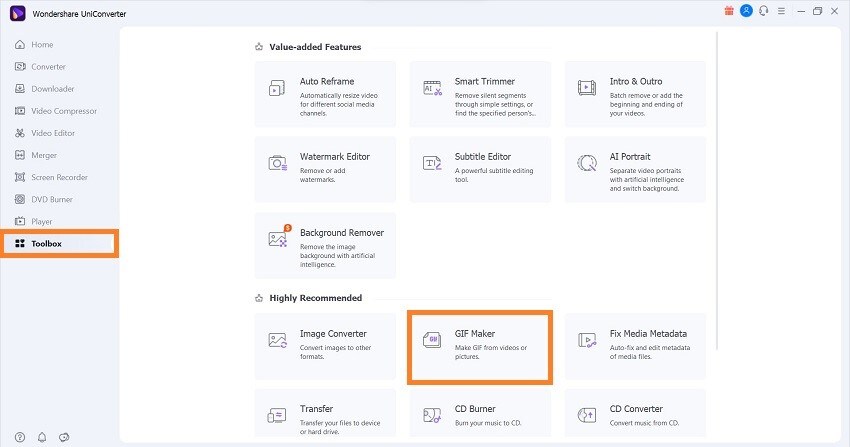
Passaggio 2 Gestire le impostazioni & Convertire gli MP4 in GIF su Mac
Non appena il file MP4 viene aggiunto a UniConverter, guarda a destra e imposta il Punto di inizio, e il Punto di fine, la grandezza del file in uscita e il Frame Rate. Scegli una nuova posizione del file della GIF e infine clicca su Crea GIF per avviare il processo di conversione.
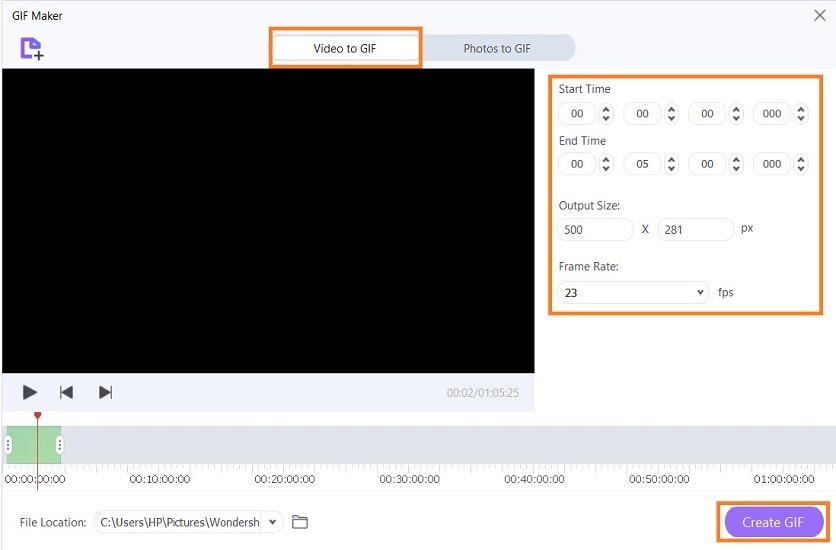
Parte 2. 3 software consigliati per convertire un MP4 in GIF su Mac gratuitamente
Vediamo le seguenti 3 piattaforme che possono aiutarti a creare GIF da video su Mac gratuitamente.
1. GIPHY
Molti utenti pensano a GIPHY solo come al sito web per scaricare le GIF preferite caricate da altre persone di ogni parte del mondo. Tuttavia, non è l'unica cosa che GIPHY può fare: il servizio online ti permette di creare GIF da file MP4, MOV, JPG e PNG in modo rapido.
Oltre a caricare il video dal tuo Mac, puoi anche aggiungere l'URL del video all'interfaccia per iniziare a creare la GIF. Tuttavia, trattandosi di un servizio online, il processo di conversione potrebbe richiedere molto tempo.
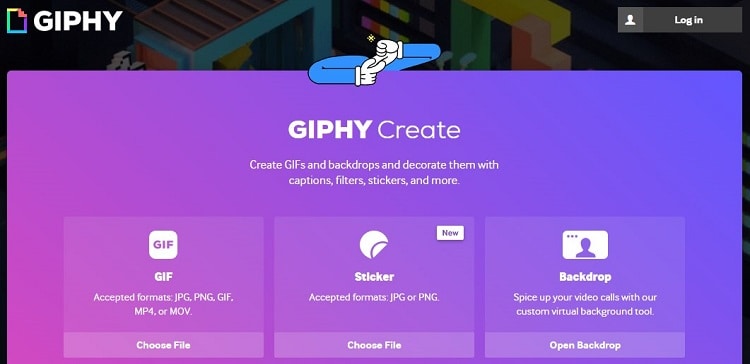
2. Gifski
Gifski è un'applicazione per macOS che ti permette di creare graziose GIF da video MP4. Inoltre, l'applicazione ti permette di tagliare il video, di regolarne la velocità e persino di gestire le palette di colori in modo da ottenere un prodotto finito di alta qualità. Tuttavia, è compatibile solo con macOS 10.15 o versioni successive.
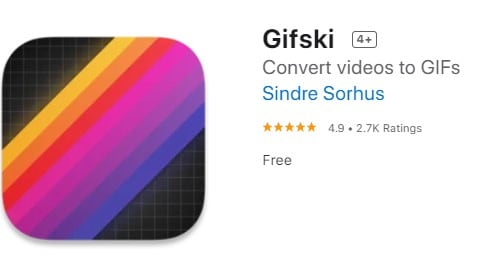
3. Permute
Permute è uno strumento rapido a disposizione degli utenti che vogliono convertire da un formato all'altro. Inoltre, il software è in grado di gestire qualsiasi tipo di file, compresi audio, video e immagini. Ciò significa che puoi facilmente convertire gli MP4 in GIF su Mac. Inoltre, con questo strumento puoi combinare due video in uno o aggiungere sottotitoli a un video. Tuttavia, il programma è costoso, ma offre una prova gratuita di 7 giorni ai nuovi utenti.
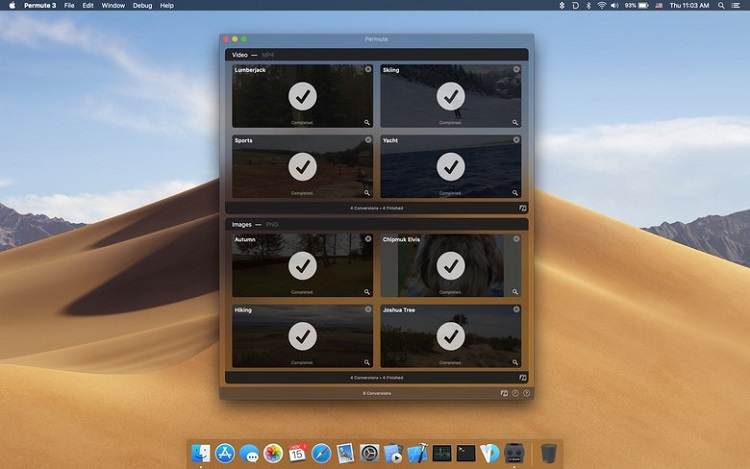
Parte 3. Qual è il miglior strumento per trasformare gli MP4 in GIF su Mac?
Convertitori da MP4 a GIF |
Velocità |
Versione basata su Mac |
Supporto al formato |
Gratuito |
| Wondershare UniConverter | 90x-Veloce | Sì- Disponibile anche su Windows | 1000+ | Sì |
| GIPHY | Lento | Basato sull'on-line | MP4 e MOV | Sì |
| Gifski | Medio | Disponibile solo per macOS 10.15 o successivi | Limitato | Sì |
| Permute | Medio | Disponibile solo per macOS 10.12 o successivo | Formati multipli | No |
In base ai dati riportati sopra, Wondershare UniConverter è il chiaro vincitore, in quanto è gratuito da usare, disponibile su più piattaforme e offre la migliore velocità di conversione.
Parte 4. Domande frequenti su come fare GIF da un video su Mac
1. iMovie può creare GIF?
Non esiste un modo diretto per creare una GIF su Mac utilizzando il software iMovie. Tuttavia, puoi utilizzare applicazioni come UniConverter o servizi online come GIPHY per creare GIF dai video.
2. Come faccio a trasformare un video QuickTime in una GIF?
Guarda i passaggi seguenti per convertire un MP4 in GIF su Mac utilizzando QuickTime e FFmpeg:
- Esegui QuickTime sul tuo Mac e clicca su File.
- Seleziona l'opzione Nuova registrazione schermo e registra un segmento specifico.
- Ora, clicca di nuovo su File e seleziona Esporta.
- Salva il video con il nome di in.mov
- .
- Una volta salvato il video, apri il Terminale sul tuo Mac e inserisci il seguente comando per eseguire la conversione in GIF: ffmpeg -i in.mov -s 600x400 -pix_fmt rgb24 -r 10 -f gif - | gifsicle --optimize=3 --delay=3 > out.gif
3. Come si fa a migliorare la qualità delle GIF?
Puoi realizzare GIF di qualità migliore ridimensionando il file, evitando animazioni non necessarie, utilizzando gradienti uniformi e riducendo il numero di fotogrammi.
4. Come posso creare una GIF di alta qualità da un video online gratuitamente?
Puoi accedere a Adobe CC Express online per convertire i tuoi MP4 in GIF gratuitamente. Il metodo è il seguente:
- Apri lo strumento online e fai clic sulla scheda Carica il tuo video MP4.
- Aggiungi il video e regola la dimensione del file e il rapporto di aspetto.
- Taglia anche il video in base alle tue esigenze.
- Infine, clicca su Download per salvare la GIF
- .
Ti ricordiamo che è necessario creare un account su Adobe Express prima di eseguire la conversione da MP4 a GIF.
 Converti in batch MOV in MP4, AVI, 3GP, WAV e viceversa facilmente.
Converti in batch MOV in MP4, AVI, 3GP, WAV e viceversa facilmente. 


